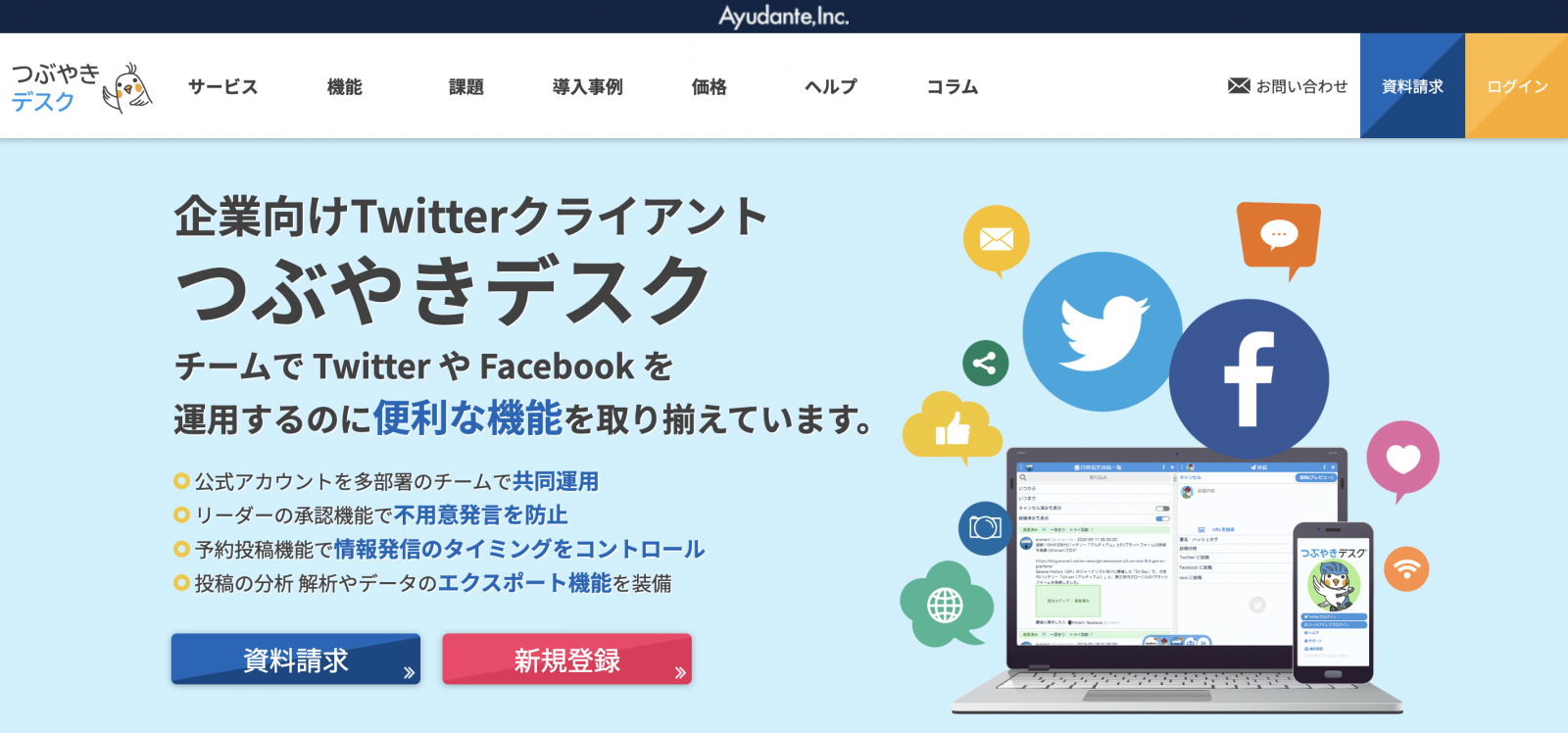意外と知らない?X(Twitter)で投稿予約をする方法や使えるツールを紹介
2025/07/16
X(Twitter)は、企業のブランド発信やプロモーション活動の現場で幅広く活用されています。
しかし「担当者の業務が多忙」「投稿タイミングの最適化」「投稿ミスや抜け漏れの不安」といった課題もつきものです。そんな悩みを解決する手段が「投稿予約機能」の上手な活用。
この記事では、予約投稿の仕組み・具体的な操作方法から、企業実務で活きる活用ノウハウ、よくあるQ&Aまで、現場担当者が明日から実践できるポイントを詳しく解説します。
目次
本記事は企業のSNSマーケティングを包括的に支援をしているガイアックスが解説しています。運用実績10年以上、大手企業を中心に累計1,000社以上の運用実績があります。
SNS運用、SNSキャンペーンに興味のあるご担当者様は、ガイアックスにご相談ください。
X(Twitter)の予約投稿とは?

X(旧Twitter)の予約投稿機能は、あらかじめ作成したツイートを指定した日時に自動で公開できる便利な仕組みです。
業務時間外や多忙な日でも、投稿を計画的にセットできるため、プロモーション施策やブランド公式アカウントの日常運用に欠かせません。SNS担当者の「投稿忘れ」や「深夜・休日対応の負担軽減」にも役立ちます。
X(Twitter)公式機能と外部ツールの違い
次に、X公式機能と外部ツールの違いを整理します。
| 項目 | X公式機能 | 外部ツール |
|---|---|---|
| 利用環境 | PCブラウザのみ | PC・スマホ両対応あり |
| 主な機能 | シンプルな予約投稿 | 複数アカウント管理、一括投稿、分析機能など |
| おすすめ用途 | 単一アカウントの基本運用 | 業務運用・チーム管理・スマホ対応 |
Xの公式予約投稿は、PCブラウザ(Web版X)から利用できます。予約設定はシンプルで直感的ですが、利用できるのは一つのアカウントにつきPC版のみ。スマホアプリからは公式の予約投稿機能は提供されていません。
ootsuiteやBuffer、SocialDogなどの外部ツールでは、PC・スマホ問わず複数アカウントの一括管理や、予約投稿、投稿分析、チームメンバーとの役割分担など幅広い機能が利用できます。
複数担当者による確認フローや、投稿カレンダーの作成なども可能です。
予約投稿が活用される主なシーン
実際にどのような場面で予約投稿が使われているのか、主な例を紹介します。
- イベントや新商品の告知など、公開タイミングを厳密に管理したいプロモーション投稿
- 深夜・休日・長期休暇中など、担当者が不在でも情報発信を継続したい場合
- 定期的なコンテンツ(曜日ごとのコラム、キャンペーン案内など)の自動化
- 投稿前にチームで内容をチェックし、ミスや炎上を防ぐための事前承認フローの導入
予約投稿は、単なる業務効率化だけでなく、「安定した情報発信」「投稿ミス防止」「戦略的なプロモーション設計」にも貢献します。
事前にチームで内容を確認・調整することで、ブランドイメージの統一や炎上リスクの低減にもつながります。
ポイント:最新のX公式情報やツールの仕様は、随時変更があるため、利用前に公式ヘルプや各ツールのサイトで最新情報を確認するのがおすすめです。
【PC版】X(Twitter)で投稿予約する手順

PCブラウザ版のX(Twitter)は、公式に予約投稿機能を提供しています。
このセクションでは、具体的な操作手順からトラブル時の対処法までを詳しく解説します。正確な操作を押さえることで、投稿ミスや運用ミスを防げます。
公式ウェブ版での予約投稿手順
まずは、PCブラウザでの予約投稿の流れを押さえましょう。
- X(旧Twitter)にPCブラウザからログイン
- 画面左下の「投稿」ボタンをクリックし、ツイート内容を作成
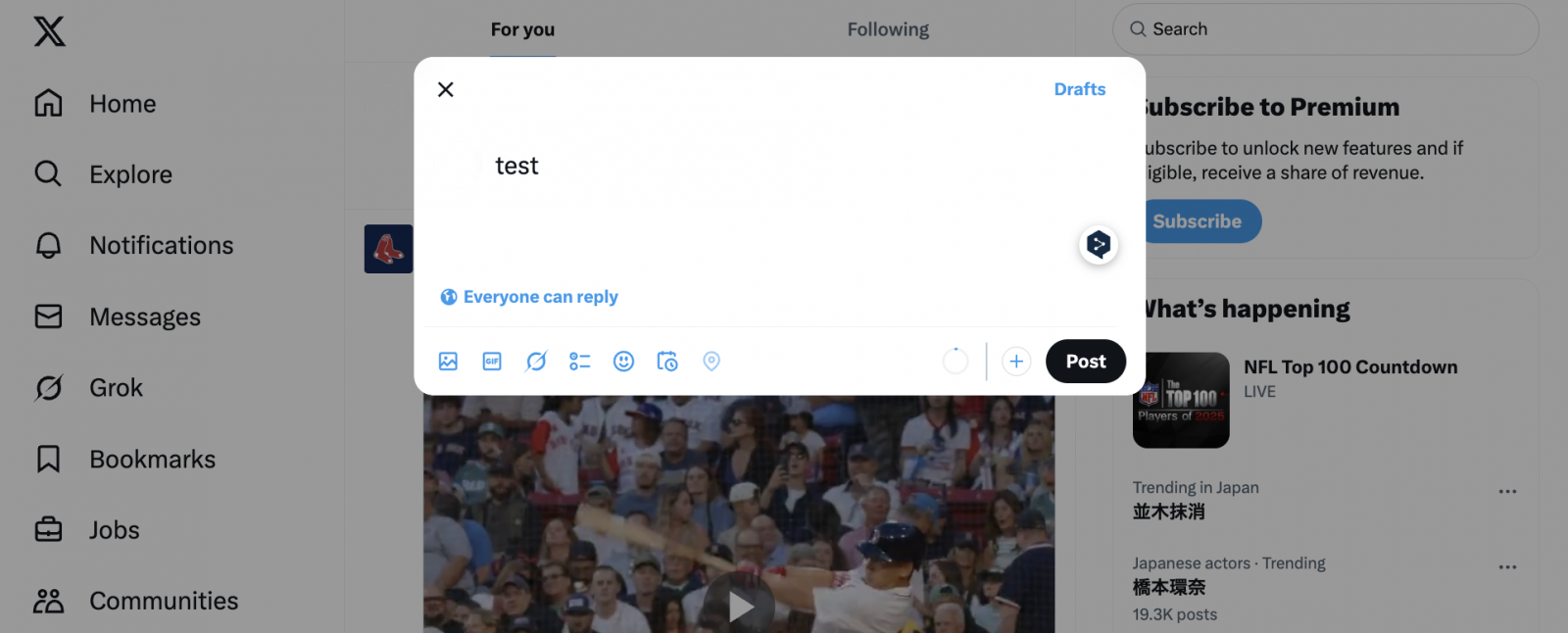
- 「カレンダーと時計」アイコン(予約投稿アイコン)をクリック
- 日時を指定し「確認」→「予約設定」→「ツイートを予約」ボタンを押す

- 予約したツイートは自動で指定日時に投稿されます
投稿予約の編集・削除・確認方法
投稿予約後も内容の修正や取り消しが可能です。
予約済み投稿の内容確認・編集・削除は、投稿画面下部の「未送信ツイート」>「予約済み」タブから行います。誤りが見つかった場合は、編集・削除が可能です。
ただし、投稿直前のタイミングでは編集不可になる場合もあるため、早めの確認・調整を心掛けましょう。
X(Twitter)予約投稿ができないときの原因と対策
万が一、うまく予約投稿ができない場合は、次の項目を順にチェックしてください。
これらの原因を一つずつ順番にチェック・対応することで、多くの予約投稿トラブルは解消できます。どうしても解決しない場合は、X公式ヘルプやサポートに問い合わせるのも有効です。
ポイント:日常的なトラブル予防として、ブラウザ・OSの定期的なアップデートや、アカウント管理・セキュリティ対策の徹底もおすすめです。
キャッシュやCookieの不具合
PCブラウザでX(旧Twitter)を利用する際、キャッシュやCookieの一時的な不具合によって、予約投稿ボタンや画面が正しく表示されないことがあります。特に複数タブや長時間利用後に発生しやすく、動作が不安定な場合は、まず「ブラウザのキャッシュ・Cookieの削除」を試してください。
アカウント制限や一時的な機能停止
利用規約違反や短期間での大量投稿などによって、X運営側から一時的な機能制限がかかる場合があります。この場合は、アカウントに届く通知やメールの案内に従って対応しましょう。制限が解除されるまで、予約投稿も含め一部機能が使えなくなることがあります。
ブラウザやアプリのバージョンが古い
古いブラウザや未更新のアプリでは、最新のX予約投稿機能が正常に動作しないケースがあります。必ずGoogle ChromeやMicrosoft Edgeなど主要ブラウザの最新版を利用し、OSのアップデートも適宜行うことが大切です。
ネットワークやセキュリティソフトの影響
インターネット接続が不安定な場合や、社内のセキュリティソフト・ファイアウォール設定によって、Xへのアクセスやデータ送信が妨げられることもあります。安定したネット環境を確保し、セキュリティソフトの設定も一度確認しましょう。
スマホ版X(Twitter)では公式アプリの予約投稿機能は非対応

X(旧Twitter)の公式スマホアプリには予約投稿機能が標準搭載されていません。
日々のSNS運用で「外出先からも予約投稿したい」というニーズは多いものの、アプリ単体では実現できず、代替手段の活用が必要です。特に業務用途では、スマホ対応の外部ツールや工夫が欠かせません。
スマホから予約投稿する裏技・代替案【外部ツール活用】
スマホでXの予約投稿を行う主な方法は次の3つです。
- スマホのWebブラウザで公式サイトにアクセスし、PC版表示に切り替えて予約投稿機能を利用
ChromeやSafariで「デスクトップ用Webサイトを表示」設定に切り替えると、PC版同様にX公式の予約投稿機能が使える場合があります(操作画面が小さい点に注意)。 - SocialDog、Hootsuiteなど外部予約ツールのスマホアプリを導入
これらのアプリを使うと、複数アカウント管理・一括投稿・分析機能も含めて、スマホから簡単に予約投稿が可能。各ツールはApp Store/Google Playから正規版をダウンロードして利用しましょう。 - X Pro(TweetDeck)をスマホブラウザで利用
X Pro(TweetDeck)は本来PC向けですが、スマホブラウザでアクセスしても利用可能。ただし、画面表示や操作性は限定的なので注意が必要です。
これらの方法を使えば、PCがなくても外出先や移動中に安全に予約投稿ができます。
スマホからの予約投稿でよくあるトラブルと対策
外部ツールを使ってX(Twitter)への予約投稿を行う際に、ログイン認証やアプリ連携でエラーが発生する場合は、まずXアカウントのセキュリティ設定を見直しましょう。
特に2段階認証やアプリ連携の設定に問題があると、ログインできないことがあります。必要に応じてパスワードをリセットしたり、認証方法を変更するのも有効です。
⚠️ 注意:非公式ツールや信頼性の低いサイトからアプリをダウンロードすると、情報漏洩や不具合のリスクが高まります。必ずApp StoreやGoogle Playなど公式ストアから正規のアプリを入手してください。
外出先や電波が不安定な環境では予約投稿がうまく反映されない場合もあります。事前に下書き機能を活用し、できるだけ安定した通信環境で投稿作業を進めることで、トラブルを防ぐことができます。
企業SNS担当者が押さえておきたい!X予約投稿の活用ポイント

Xの予約投稿は、単なる時間管理だけでなく、業務効率や成果向上にも直結します。
本セクションでは、効果的な投稿タイミングや、現場でよく使われる応用例、チーム運用時の注意点を整理します。これにより、実務での失敗を防ぎつつ、社内・クライアントへの説明材料にも活用できます。
効果的な時間帯で予約投稿する
X(Twitter)での情報発信は、「誰に、いつ届けるか」が成果を大きく左右します。ターゲットユーザーが最もアクティブな時間帯に投稿を設定することで、表示回数やエンゲージメント(いいね・リポスト・クリック率など)の最大化が期待できます。
X公式のインサイト機能や、SocialDogなどの外部分析ツールを活用して、フォロワーの活動傾向を曜日・時間帯ごとに把握し、予約投稿のタイミングを最適化しましょう。たとえば「平日朝8時台」や「夜21時台」など、ターゲット層にあわせて戦略的に設定することがポイントです。
定期ツイートやキャンペーンで活用する
曜日ごとの定期投稿、キャンペーンやイベントの告知、限定情報の自動配信など、繰り返し実施するプロモーション施策には予約投稿が非常に有効です。あらかじめカレンダーでスケジュール管理し、複数の投稿をまとめて予約しておくことで、担当者の業務効率が大幅に向上します。
さらに、投稿の事前作成・調整によってミスや抜け漏れも防げるため、ブランドの信頼性向上にもつながります。
チームでのSNS運用には気を付ける
企業や代理店で複数人がXアカウントを運用する場合、予約投稿は非常に便利な一方で、注意点もあります。
特に、投稿内容の事前確認や承認フローを設けずに運用すると、ミス投稿や誤送信、情報の重複・混乱が起こりやすくなります。また、権限管理や操作履歴(ログ)機能がないツールでは、誰がいつどの投稿を予約したのか分かりにくくなり、ヒューマンエラーが発生しやすいです。
チーム運用時は、必ず「投稿前のダブルチェック」「責任者による承認」「権限分散と操作履歴の管理」など、社内ルールを徹底しましょう。
こうした仕組みを整えることで、SNS運用の品質と安全性が大きく高まります。
X(Twitter)予約投稿に便利なおすすめ外部ツール

公式機能に加え、外部ツールを活用することで、スマホ対応や複数アカウント管理、分析機能などの運用幅が広がります。ここでは主要ツールの特徴・料金を比較し、選び方の参考情報を提供します。
| ツール名 | 特徴 | 料金プラン(目安) | 公式サイト |
|---|---|---|---|
| SocialDog | スマホアプリ対応/分析・一括予約機能/日本語サポート | 無料~有料(1,280円/月~) | 公式サイト |
| X Pro(TweetDeck) | 複数アカウント管理/高速操作/Web専用 | 一部無料・有料プラン有 | 公式サイト |
| Hootsuite | 多SNS同時管理/チーム機能/詳細レポート | 有料(3,600円/月~) | 公式サイト |
| つぶやきデスク | シンプル操作/日本語UI/企業向け実績多数 | 有料(要問い合わせ) | 公式サイト |
| Statusbrew | 企業・チーム利用に最適/承認フロー/SNS分析 | 有料(7,500円/月~) | 公式サイト |
SocialDog
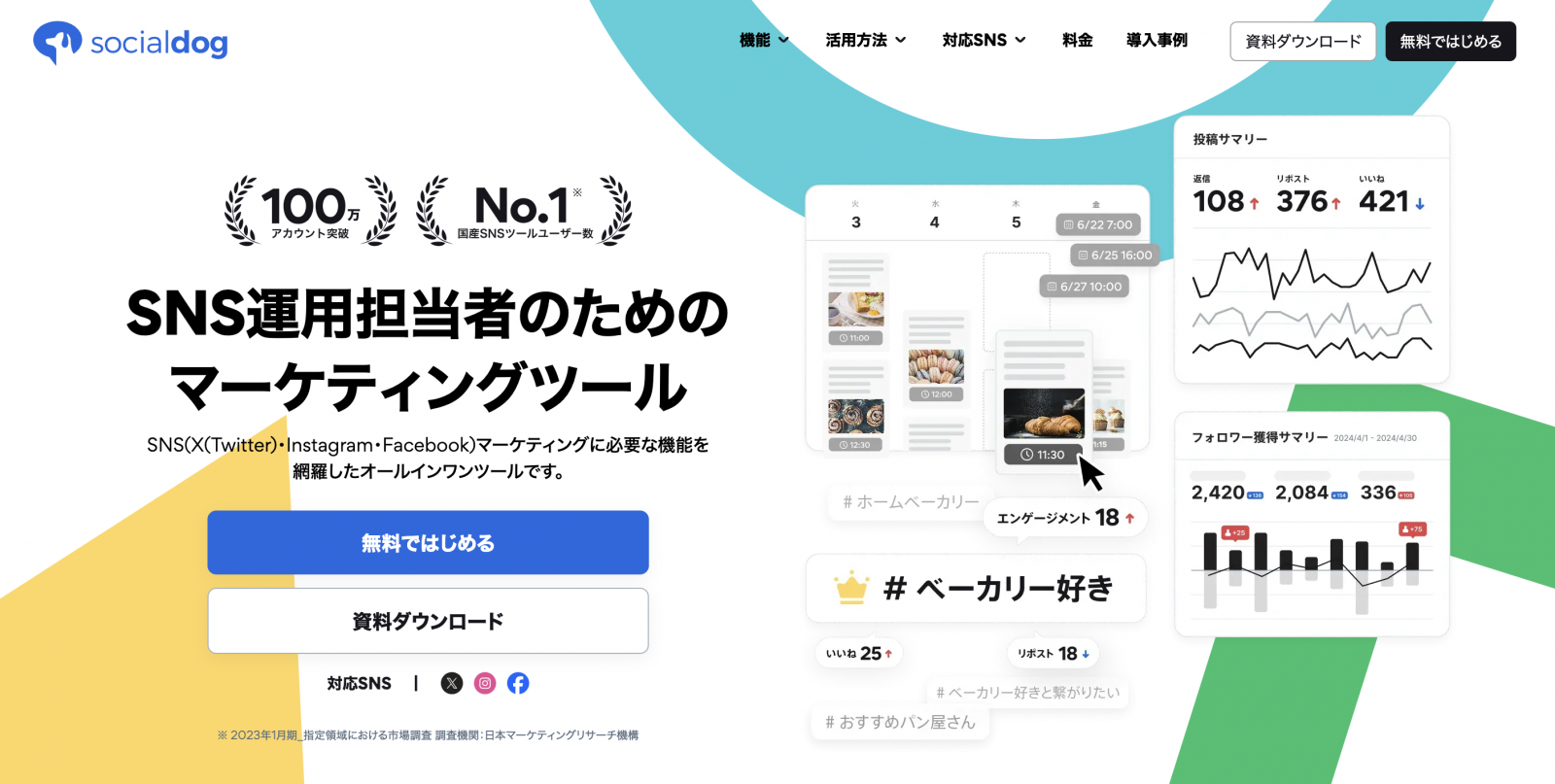
日本語でのサポートと直感的な操作性が特長の国産SNS管理ツールです。
PC・スマホの両方に対応しており、予約投稿、一括予約、フォロワー分析、予約カレンダーなど充実した機能が揃っています。
無料プランでも基本的な予約投稿が可能で、複数アカウント管理や分析など本格的な運用には有料プランが用意されています。日本の企業や個人に特におすすめです。
| プラン名 | 月額(税込) | 主な内容 |
|---|---|---|
| フリー | 無料 | 予約投稿10件/月、SNS2アカウント(Xは1)、基本分析 |
| パーソナル | 1,628円 | 予約投稿30件/月、SNS2アカウント、チーム1名、高度分析 |
| プロ | 5,478円 | 予約投稿無制限、SNS3アカウント、チーム1名、2年分分析、キーワードモニターなど |
| ビジネス | 21,780円 | 予約投稿無制限、SNS5アカウント、チーム5名、導入サポートなど |
X Pro(TweetDeck)
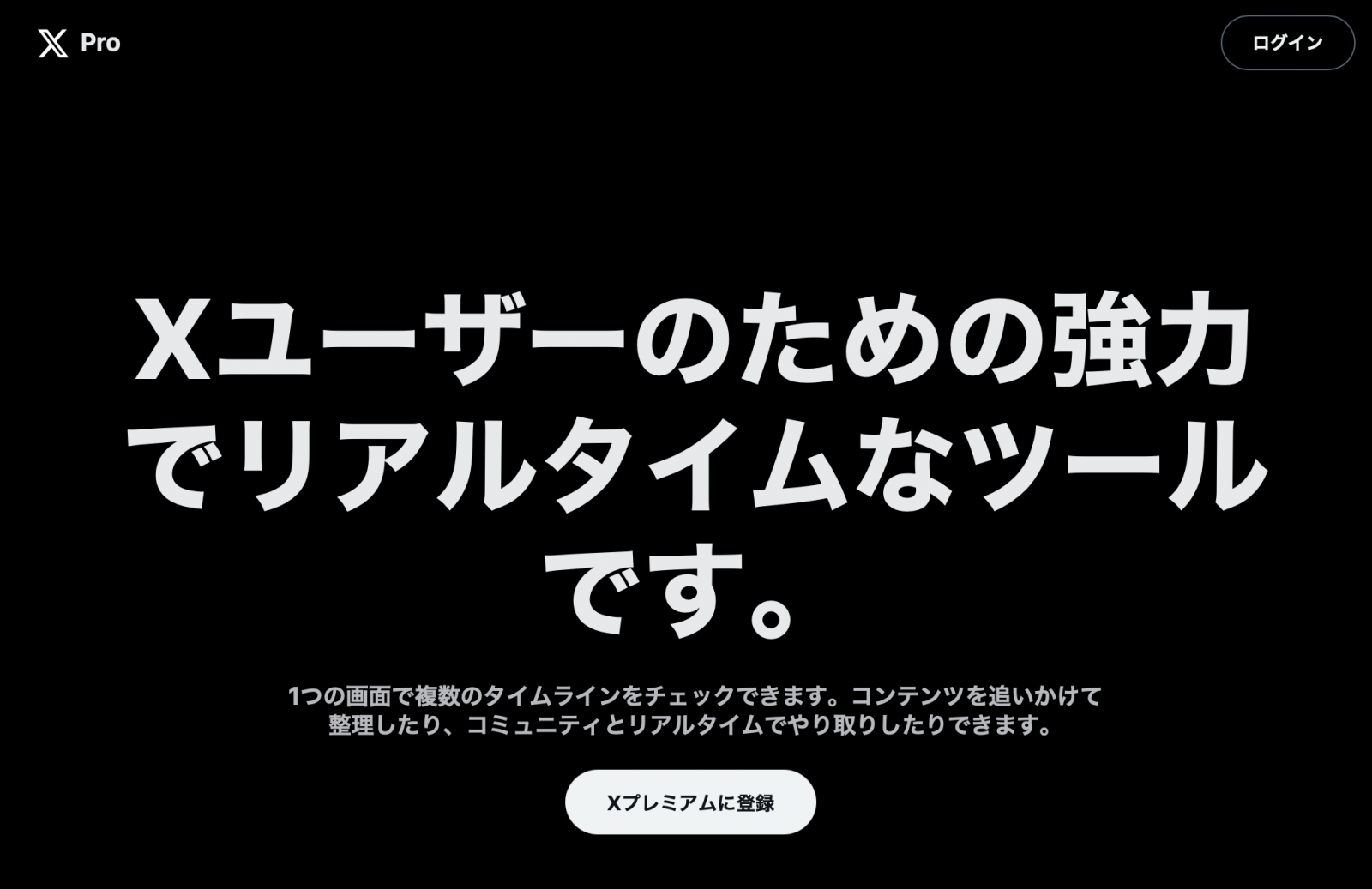
X公式のWebアプリで、複数アカウントの同時管理や高速操作が特徴です。
カラム表示で多機能ながらシンプルなインターフェイスで、業務効率化にも最適。基本はWebブラウザ専用ですが、一部の機能はX Premium(有料プラン)への加入が必要です。
投稿の予約やリスト管理、複数アカウントの切り替えなどが便利です。
| プラン名 | 月額(税込) | 主な内容 |
|---|---|---|
| Basic | 368円 | X Pro(TweetDeck)利用可、投稿予約可(1アカウント最大64件/18か月先まで)、複数アカウント切替・管理、長文投稿・投稿編集・長時間動画投稿 |
| Premium | 980円 | Basicの内容、認証バッジ付与、広告50%減 、収益化機能 |
| Premium plus |
6,080円 |
Premiumの内容、広告完全非表示、AI「Grok」など上位機能 |
Hootsuite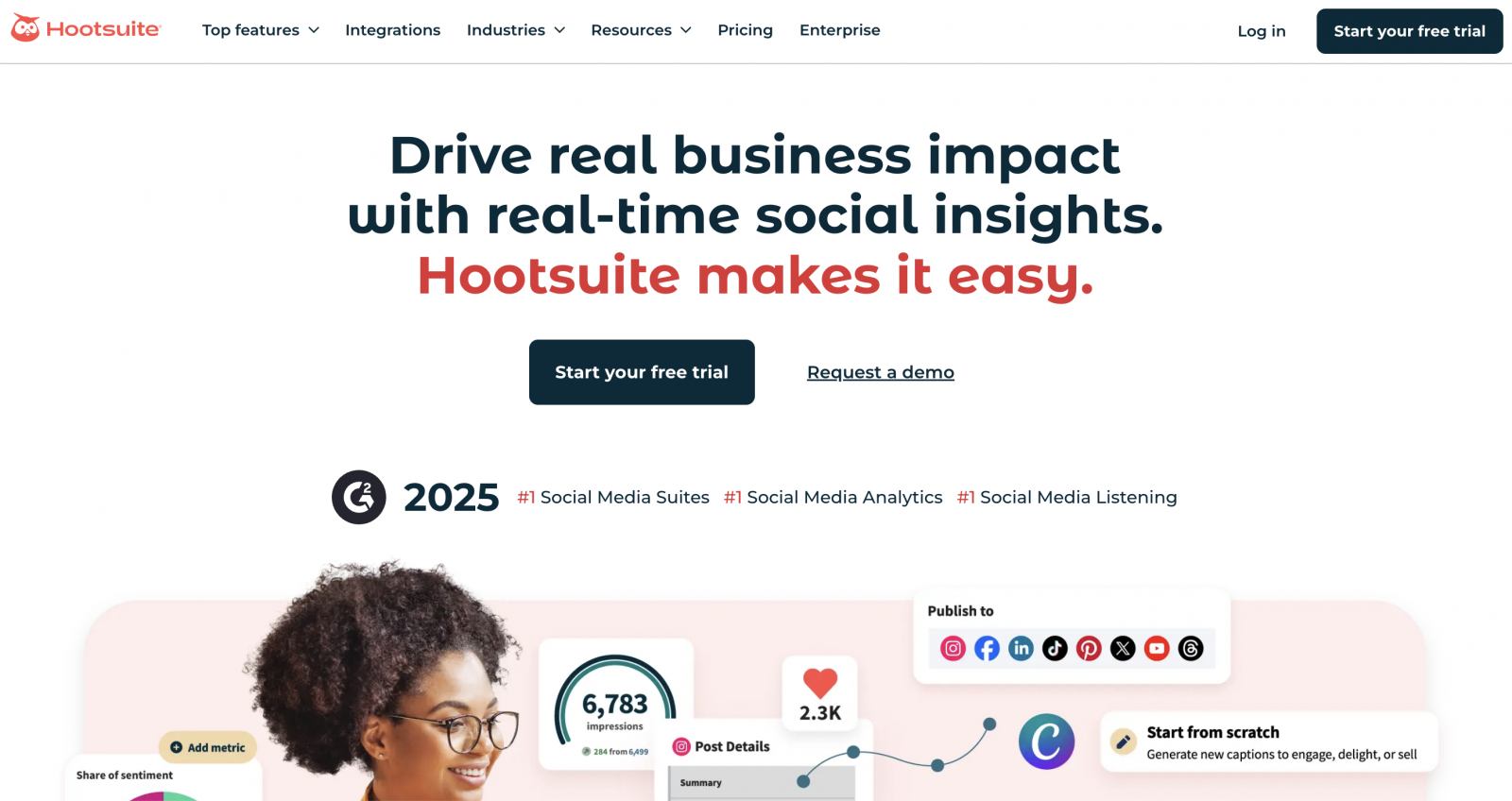
世界的に利用される総合SNS運用ツールで、X(Twitter)だけでなくFacebook、Instagram、LinkedInなど複数SNSを一括で管理・分析できます。
投稿予約、チーム機能、豊富なレポート機能があり、大規模なアカウント運用や多人数チームに最適。有料プランのみですが、機能の幅広さが魅力です。
| プラン名 | 月額(税込) | 主な内容 |
|---|---|---|
| Standard | 19,999円 | SNS 5アカウント対応、予約投稿無制限、最適な投稿時間の提案、AIアシスタントによる画像&キャプション生成 |
| Advanced | 59,000円 | SNSアカウント無制限、予約投稿無制限、一括投稿(最大350件)、チーム承認ワークフロー、自動応答/返信テンプレ |
| Enterprise | 要問い合わせ |
Advancedの全機能、投稿管理・予約機能のカスタマイズ/拡張、大規模運用や他ツール連携も柔軟対応 |
つぶやきデスク
日本企業に特化したSNS運用ツールで、シンプルな日本語UIと予約投稿のしやすさが強みです。
企業の公式アカウント運用で多くの導入実績があり、安定したサポートも魅力。投稿の事前承認フローや社内共有、レポート機能も充実しています。料金は要問い合わせとなります。
| プラン名 | 月額(税込) | 主な内容 |
|---|---|---|
| ビジネス
|
55,000円 | 予約投稿、2アカウント、5ユーザー、承認フロー、RSS自動投稿等 |
| エンタープライズ
|
220,000円 | 予約投稿、無制限アカウント、無制限ユーザー、上記機能全て |
Statusbrew
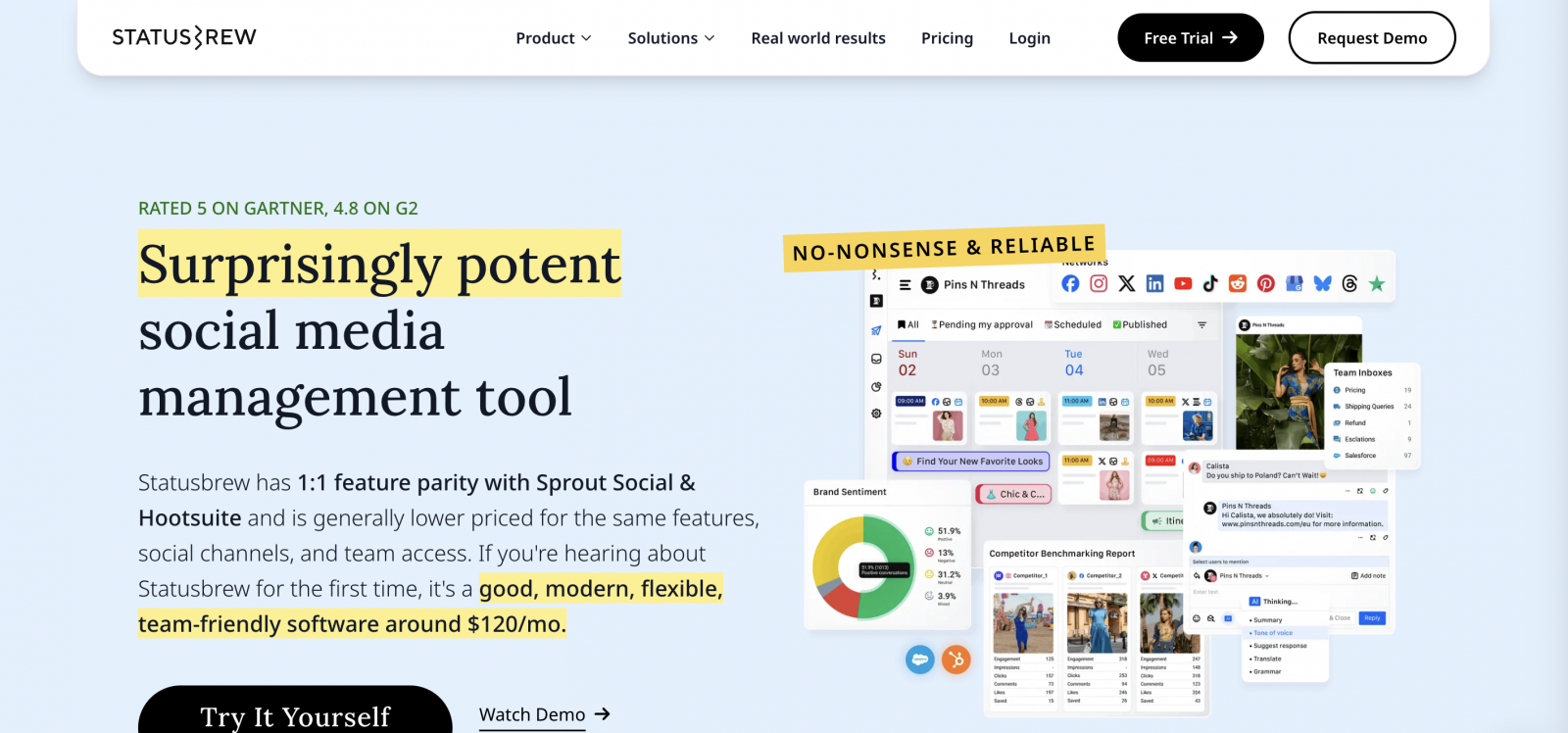
企業・代理店向けの高機能SNS運用ツールで、予約投稿や一括投稿、SNS分析、承認フローなどチーム運用に必要な機能を網羅しています。
多くのSNSプラットフォームに対応し、チームメンバー間の権限管理や詳細な分析レポートが可能。大規模運用や海外展開する企業に適しています。
| プラン名 | 月額(税込) | 主な内容 |
|---|---|---|
| Lite | 8,000円 | 予約投稿、最大5 SNSアカウント、2ユーザー、レポート、承認ワークフロー |
| Standerd | 19,750円 | 予約投稿、10 SNSアカウント、5ユーザー、リスニング、より高度な分析 |
| premium | 44,750円 |
予約投稿、15 SNSアカウント、8ユーザー、カスタムレポート、権限管理 |
| Enterprise | 要問い合わせ | アカウント数・ユーザー数無制限、専用サポートなどカスタム |
X(Twitter)の予約投稿に関するよくある疑問

X予約投稿に関しては、制限や仕様など疑問を持つ担当者が多い分野です。本セクションでは代表的な質問とその回答を整理し、失敗を防ぐための注意点も紹介します。
予約投稿は他のユーザーにバレる?
結論から言うと、X(Twitter)の予約投稿は他のユーザーに見えることはありません。
予約した投稿は、指定した日時まで自分(投稿者)以外には公開されず、通常の投稿と同じ形で自動的に公開されます。
補足:プロフィールやアクティビティ画面、投稿履歴などで「予約中」と表示されることもないため、運用上のプライバシー面で心配する必要はありません。第三者に「予約投稿である」ことが伝わることは一切ありません。
予約できる投稿数や保存期間の制限はある?
X公式の予約投稿機能では、最大100件までの投稿予約が可能です。
各予約投稿は、設定した日時になるまで保存され、投稿日時を過ぎると自動的に消去されます。保存期間に特別な上限はありませんが、投稿予定日時が過ぎた予約は自動削除となります。
ポイント:HootsuiteやSocialDogなど外部ツールの場合、ツールごとに予約可能件数や保存期間が異なる場合があります。大量の予約や長期運用を想定する場合は、事前に各ツールの仕様・ヘルプで詳細を確認することが重要です。
投稿内容の編集や取り消しはできる?
予約投稿は、設定した日時の前であれば編集や削除が可能です。
X公式機能の場合は、「予約済み投稿一覧」から該当のツイートを選び、内容を変更したりキャンセルできます。
ただし、投稿直前(数分前など)は編集操作ができなくなる場合があるため、なるべく早めに調整しましょう。外部ツールを利用している場合も、各ツールの管理画面から編集・キャンセル操作が可能です。
ポイント:投稿内容を確実に修正したい場合は、スケジュールに余裕を持った運用が大切です。
まとめ|X(Twitter)の予約投稿でSNS運用をもっと効率的に!

X(Twitter)の予約投稿機能を活用することで、計画的な情報発信や業務効率化、ミスや投稿忘れの防止が実現できます。
公式機能に加え、SocialDogやHootsuiteなどの外部ツールを使えば、スマホからの予約投稿やチーム運用、投稿分析も簡単です。
ターゲットに合わせた最適な時間帯での投稿や、承認フローを設けたチーム管理を徹底することで、企業SNS運用の成果がさらに高まります。
今日から予約投稿を活用し、戦略的で安定したSNS運用を目指しましょう。
実際に導入してみると「どの時間帯に予約すべき?」「ツールの使い分け方は?」など新たな課題が出てくることも。
ガイアックスは10年以上・累計1,000社超の運用実績をもとに、各社の課題に合わせた運用改善やコンサルティングも対応しています。SNS運用にお悩みの方は、ぜひ一度ご相談ください。
SNS運用の最新トレンドや成功事例、実践ノウハウに基づいた運用をお手伝いします。SNS活用を加速させたい方は、ガイアックスへお問い合わせください!